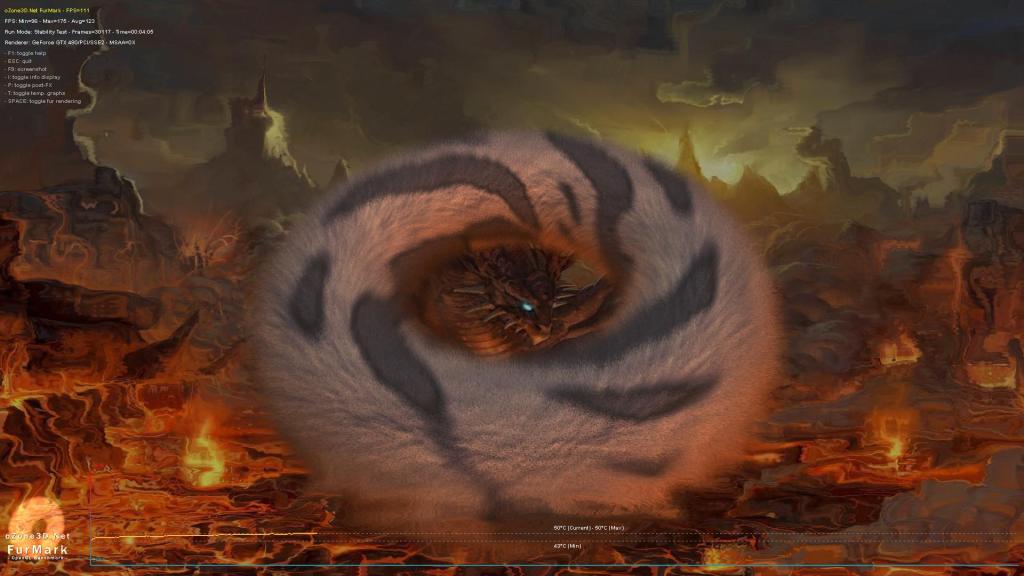كيف تكسر سرعة البطاقة الرسومية؟
كيف تكسر سرعة البطاقة الرسومية؟

كسر سرعة البطاقة الرسومية قد يكون أمر مهم للكثير من اللاعبين لتحقيق زيادة أداء بطاقتك الرسومية مع الألعاب المختلفة بمقدار يتراوح بين 5 فريمات إلى 20 فريم ولكن بالمقابل هي عملية ليست بالسهلة أو البسيطه لأن الخطأ فيها قد يؤدي في حالات الى عطل في البطاقة الرسومية.
عادة عند التوجه الى كسر السرعة للبطاقة الرسومية يجب أولا ان نمتلك فكرة عامه عن كسر السرعة للبطاقات الرسومية والتي تقول...كسر سرعة البطاقة الرسومية يعتمد أولا على فئة البطاقة الرسومية اي أن كانت من الفئة العليا او المتوسطة فسوف تكون قابلية الكسر اكبر من الفئة المنخفضة التي لن تحقق لك فائدة ترجى من كسر سرعتها, كما ان طريقة كسر السرعة تختلف من البطاقات الرسومية القديمة عن الجديدة, حيث القديمة كانت تعتمد فقط على رفع تردد النواة وتردد الذاكرة من دون القدرة على رفع الفولت اما اليوم مع الأجيال الجديدة من البطاقات الرسومية فيمكن رفع الفولت والتحكم به للبطاقة من اجل المزيد من قدرة كسر السرعة.
طريقة كسر السرعة للبطاقات الرسومية تتم من خلال البرامج الإحترافية مثل MSI Afterburner وهو افضلهم بالمناسبة او تتم من خلال لوحة التحكم مثل بطاقات AMD او من خلال برامج اخرى, ولكن بنظري الشخصي افضل برنامج لكسر السرعة هو برنامج MSI Afterburner لذلك اعتمد عليه عندما ترغب بكسر سرعة بطاقتك الرسومية, أو اختر ما تفضله شخصياً من خلال هذا المقال بعنوان "أفضل 5 برامج كسر السرعة للبطاقات الرسومية".
كما أن البطاقة يجب أن تختبر بعد الوصول الى التردد الذي قمت به وذلك من خلال مجموعة برامج وفقاً لما تفضل وطبعاً هناك برامج ينصح بإستخدامها وسوف نتطرق في ذلك في النقاط التي سوف أطرحها عليكم...ولكن قم اولا بتحميل هذه البرامج MSI Afterburner وبرنامج GPU-Z و FurMark.
ما هي البطاقة الرسومية التي يجب أن اقوم بكسر سرعتها؟

ببساطة يجب أن تكون بطاقتك الرسومية من الفئة العليا او من الفئة المتوسطة حتى تستفيد من عملية كسر السرعة الخاص بها, الفئة المنخفضة لن تستفيد منها في عملية كسر السرعة اي ان عدد الفريمات التي سوف تزيد لن تذكر بعد عملية رفع التردد للبطاقة من الفئة المنخفضة. لذلك أن كنت تملك بطاقة رسومية من الفئة العليا او من الفئة المتوسطة سواء بطاقة رسومية من AMD او من انفيديا فانت قادر على كسر سرعتها وسوف تستفيد حتماً من ذلك في زيادة معدل الإطارات لألعابك المختلفة.

ولكن لا تنسى امر مهم ان كسر سرعة البطاقة سيرفع حرارة البطاقة بالمقابل لذلك يجب عليك أن تكون منتبه لحرارة البطاقة, ويفضل أن تتجه نحو البطاقات الاحترافية أي التي تأتي بتصميم غير قياسي, فهي تتمتع بقدرة أكبر على كسر السرعة وتتضمن مشتت هوائي أو مائي "حسب اختيارك" أفضل بكثير من المشتت القياسي القادم من انفيديا أو AMD.
كيف اقوم بكسر سرعة البطاقة الرسومية؟

طريقة القيام بذلك كما ذكرت لكم بشكل سريع سابقاً انها تعتمد على ما تفضله ولكن ان كنت تبحث عن الأفضل فيجب عليك التوجه الى برنامج MSI Afterburner لكي تبدأ عملية كسر السرعة بشكل سليم وسهل. أول خطوة يجب أن تفعلها أن تأخذ نظرة على حرارة البطاقة فإن كانت عند درجة حرارة في الخمول بين 35 درجة حتى 50 درجة وفي الضغط بين 70 درجة حتى 85 درجة مئوية فالامر لديك جيد, وطبعاً كلما كانت درجات الحرارة أقل كلما كان ذلك ممتاز لكسر السرعة.
ثاني خطوة للبدء بعملية كسر السرعة هي تشغيل برنامج MSI Afterburner لتظهر لك معطيات عدة على واجهة البرنامج, ما عليك فعله هو رفع تردد النواة GPU ورفع تردد الذاكرة Memory كما تشاهد بالصورة بمقدار 50MHz للنواة GPU ثم ارفع تردد الذاكرة ايضاً بمقدار 50MHz بعد ذلك عليك بعملية اختبار البطاقة على هذا التردد إما عن طريق برنامج FurMark او عن طريقة برنامج 3DMARK او برامج اخرى وحتى يمكنك من اختبارها على احد الألعاب الثقيلة التي لديك مثل BF1 أو غيرها حتى تضغط البطاقة بشكل فعلي من اجل معرفة ان كانت البطاقة مستقرة على هكذا تردد.
فترة الإختبار يفضل ان تكون بحدود 30 دقيقة او اكثر حتى تضمن ان هذا التردد مستقر مع البطاقة الرسومية الخاصه بك. ان وجدت ان البطاقة بالمحصلة استقرت على هذا التردد تقوم برفع التردد مرة اخرى وهكذا ثم تختبر البطاقة مرة اخرى, حتى تصل الى تردد الذي تريده وتطمح له لبطاقتك. طبعا التردد الذي ذكرته وهو 50MHz هو الأضمن لعملية كسر السرعة, فصحيح ان هناك بطاقات تستطيع ان تكسر سرعتها للنواة الى زيادة حوالي 150MHz او اكثر ونفس الامر للذاكرة التي يمكن أن تزيدها بمقدار يصل إلى 500MHz ولكن لا بأس من ان تبدأ برقم بسيط اولا ثم ترفعه بالتدريج الى ان تصل الى التردد المطلوب مع استقرار تام للبطاقة.
ان لم يكن هناك استقرار على التردد الذي وصلت له تقوم بخفض التردد واختبار البطاقة على تردد اقل وهكذا حتى تجد ان هناك استقرار للبطاقة, ولكن مع الاجيال الجديدة وان وصلت الى تردد لم تصل فيه البطاقة الى حالة استقرار يمكنك من رفع الفولت للبطاقة من خلال خيار Core Voltage بمقدار يتراوح بين 30+ إلى 100+ مع رفع نسبة Power Limit بمقدار 120% بعد ذلك تعيد الكرة مره اخرى على نفس التردد الذي لم تصل فيه البطاقة الى حالة الإستقرار.
لا ننسى اهم امر ان تتابع حرارة البطاقة بشكل دقيق فإن وصلت حرارة البطاقة وتجاوزت حاجز 90 درجة مئوية فهذا خطر على البطاقة الرسومية ويفضل ان تكون درجة حرارة البطاقة بين 70-85 درجة مئوية وان لا تتجاوز اكثر من 90 درجة مئوية, لذلك عليك دائماً مراقبة حرارة البطاقة حتى لا تتأثر البطاقة بالحرارة الزائدة التي قد تؤدي لاحقاً الى عطبها.
كيف اختبر البطاقة بعد ان كسرت سرعتها؟
اختبار البطاقة يعني ان البطاقة تخضع الى عملية ضغط كبيرة من اجل معرفة حالة الإستقرار للبطاقة والتي يمكنك فعلها من خلال برنامج FurMark الذي يسميه البعض بقاتل البطاقات الرسومية نظرا للضغط الشديد الذي يضعه على كامل مكونات البطاقة الرسومية.
لذلك كن منتبه وانت تختبر على هذا البرنامج لأنه فعلا شديد في عملية اختباره للبطاقة ويفضل ان لا تتجاوز مدة الإختبار حوالي 20 دقيقة, ونحن في عرب هاردوير لا نتحمل أي مشكلة قد تحدث لبطاقتك من خلال استخدامك لهذه الاداة.
حل اخر؟ نعم يمكنك أن تختبر البطاقة على برنامج 3DMARK او تختبر البطاقة بعد الكسر على احد العابك الثقيلة واستمر في عملية اختبارها اكثر من 30 دقيقة. اعيد واكرر اهم امر عليك متابعته هي حرارة البطاقة. طبعاً ان لم يكن هناك استقرار سوف تجد ان الجهاز لديك توقف عن الإستجابة او قام بعملية إعادة إقلاع او ظهرت لديك شاشة سوداء. عند إعادة تشغيل الجهاز مرة اخرى سوف تعمل البطاقة بالتردد القياسي لذلك لا تخف من ان تبقى البطاقة على التردد الذي قمت بوضعه.
كيف اجعل البطاقة تعمل على التردد المكسور دائماً؟
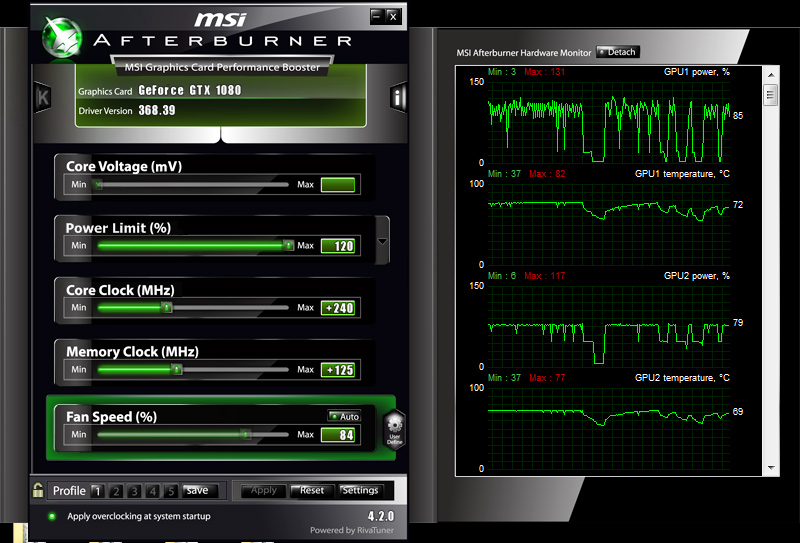
في حالات يتم تغير البيوس لبعض البطاقات من الفئة العليا الإحترافية التي تتمتع بالأساس بـ Dual-BIOS أو بيوس ثنائي الذي يعني ان البيوس الأول بتردد الافتراضي اما الثاني بتردد مكسور السرعة, وفي حالات اخرى يوجد بيوس معدل لبطاقة رسومية معينة والذي يكون طبعاً مكسور السرعة ولكن هذه العملية خطرة ولا ينصح بتنفيذها إلا للمحترفين لأن الخطأ فيها يعني ان تقول وداعاً لبطاقتي الرسومية.
حاليا هناك طريقة اسهل وهي من خلال برنامج MSI Afterburner وذلك من خلال تحديد التردد المطلوب بعد ذلك نضغط على خيار Apply overclocking at system startup كما تشاهد في صورة برنامج MSI Afterburner. هذا يعني انك عندما تعيد تشغيل جهازك مرة اخرى وتشغل هذا البرنامج فسوف تعمل البطاقة بشكل فوري على التردد الذي قمت انت بتحديده من دون العودة مرة اخرى الى وضع نفس التردد بنفسك....وهي افضل بكثير من موضوع البيوس لانه صراحة كما ذكرت تعديل بيوس البطاقة امر خطر جدا ولا يقوم به إلا المحترفين.